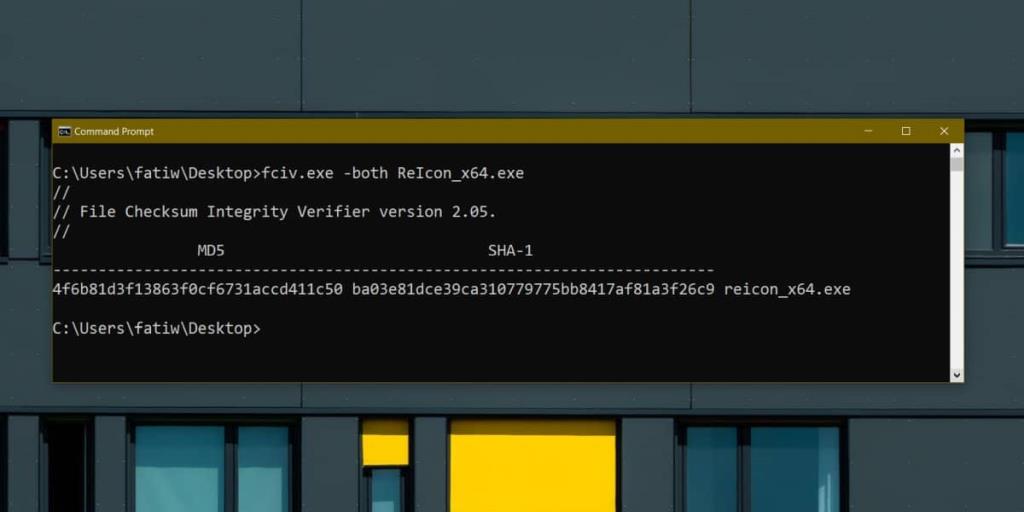Раньше загрузка файла была риском. Это все еще может быть рискованно, и вы все равно можете столкнуться с вредоносным ПО в вашей системе, но сейчас существуют более надежные средства защиты. И ваш браузер, и ваша ОС сканируют элементы, чтобы убедиться, что их запускать безопасно . Еще один способ убедиться, что вы скачали безопасный файл, - это проверить контрольную сумму файла.
Значения контрольной суммы
У двух людей не может быть одинаковых отпечатков пальцев. Точно так же никакие два файла не могут иметь одинаковые значения контрольной суммы. Если файл был изменен, его контрольная сумма будет отличаться от того, что было до внесения изменений.
Когда вы проверяете значение контрольной суммы файла, вам сначала нужно знать, каково было его исходное значение. Обычно разработчики, распространяющие программное обеспечение, сами предоставляют его на странице загрузки своего продукта. Контрольная сумма применяется с использованием MD5 или SHA. Некоторые разработчики генерируют значения контрольной суммы из обоих, так что вы можете проверить то, что хотите.
Проверить значение контрольной суммы
Microsoft предоставляет инструмент под названием File Checksum Integrity Verifier, который можно использовать для проверки значения контрольной суммы файла.
Скачайте и распакуйте его. Вам нужно будет использовать его из командной строки. Откройте командную строку и используйте команду cd, чтобы перейти в папку, в которую вы извлекли инструмент.
Переместите файл, для которого нужно проверить значение контрольной суммы, в тот же каталог, в который вы извлекли утилиту проверки целостности контрольной суммы файла, а затем выполните следующую команду, чтобы запустить проверку.
Синтаксис
fciv.exe - оба имени файла
Пример
fciv.exe - оба ReIcon_x64.exe
Это отобразит значения контрольной суммы MD5 и SHA. Вы можете сравнить их вручную, использовать инструмент для работы с электронными таблицами или простой инструмент для проверки различий.
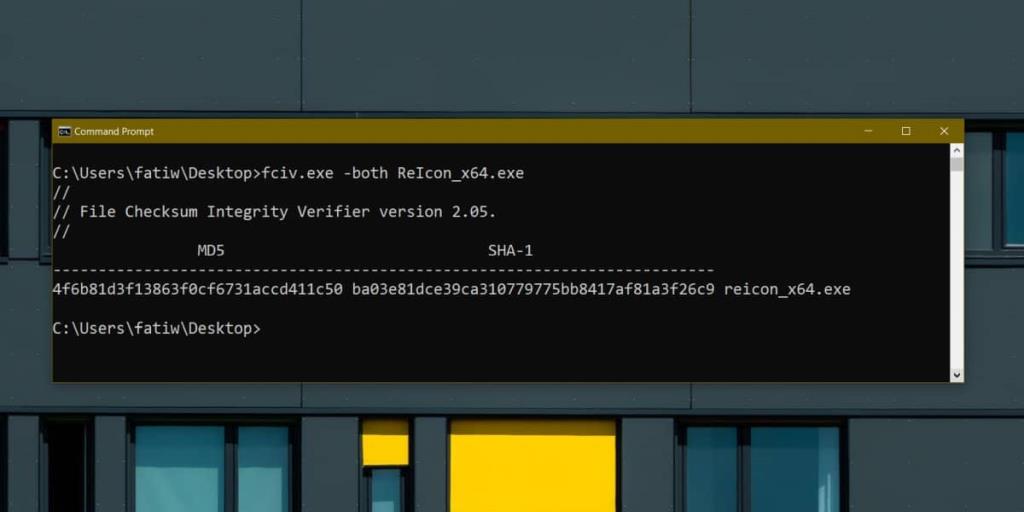
Контрольная сумма не совпадает
Если файл, который вы загрузили и выполнили проверку, генерирует контрольную сумму, отличную от той, которую предоставил разработчик, возможно, вы имеете дело с вредоносным или поврежденным файлом.
Если файл поврежден, скорее всего, он загрузился некорректно. Попробуйте скачать его еще раз. Если проблема не устранена, вполне возможно, что доступный файл был изменен, и в этом случае вам не следует использовать / запускать его. Несовпадение значения контрольной суммы также может указывать на файл, который был изменен. Это обычно происходит с бесплатными приложениями или приложениями с открытым исходным кодом, которые люди пытаются распространять. Они добавляют дополнительный код, который наносит вред вашей системе, и объединяют его в надежное приложение.
Единственный способ оставаться в безопасности - всегда загружать приложения из официальных источников.